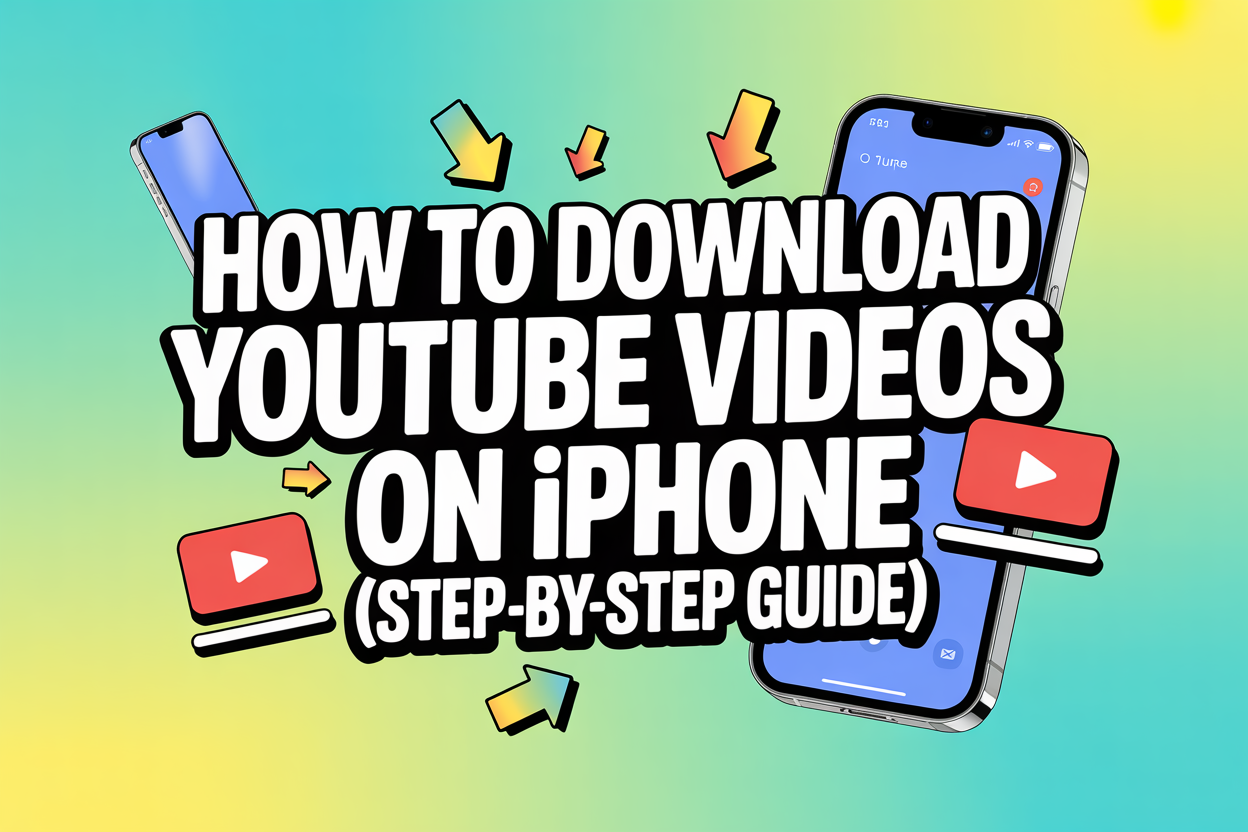您可以 下载 YouTube 视频 在 iPhone 上观看视频有两种主要方式:使用订阅了 YouTube Premium 的官方 YouTube 应用程序,或使用第三方工具和快捷方式。我亲自在 iPhone 上测试过这两种方法,在本指南中,我将向你展示每种方法的具体操作方式,以便你选择适合自己的方法。.
如果您想 转录 YouTube 视频 或将下载的视频文件转换成文本以便于使用,您可以使用 沃莫. 它能在几秒钟内生成准确的誊本。.

如何在 iPhone 上使用 YouTube Premium 下载 YouTube 视频(官方且最安全)
这是最快速、最简洁、最安全的方式来 下载 YouTube 视频.
步骤:
1 打开 YouTube 应用程序 在你的 iPhone 上。
2 找到要下载的视频(例如,我使用 GuideRealm 视频教程进行了测试)。.
3 在视频标题下方,沿图标滑动,直到看到 下载 按钮。
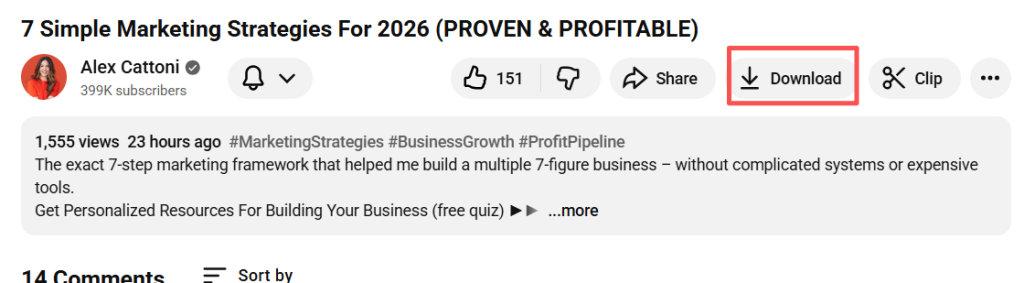
4 水龙头 下载 → 选择质量(360p、720p 或 1080p)。.
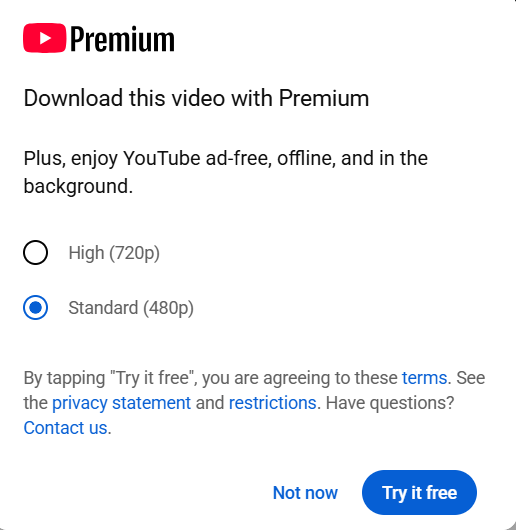
5 开始下载视频。.
6 稍后查看:转到 图书馆 → 下载.
为什么推荐这种方法?
- 100% 合法、安全
- 无需 Wi-Fi 或移动数据即可离线使用
- 无广告或弹出式窗口
- 支持播放列表和背景播放
- 高质量视频(高达 1080p 或更高)
请注意:
该功能需要 订阅 YouTube Premium (在美国约为 $13.99/月)。我在另一个账户上使用,下载过程只花了几秒钟。.
如何在没有 YouTube Premium 的情况下在 iPhone 上下载 YouTube 视频
如果您不想支付高级会员费,有以下几种选择 替代方法 使用 "捷径 "应用程序或网络工具。我也试过这些工具--它们确实有效,但你需要小心充满广告的网站和隐私风险。.
方法 1:使用快捷方式应用程序
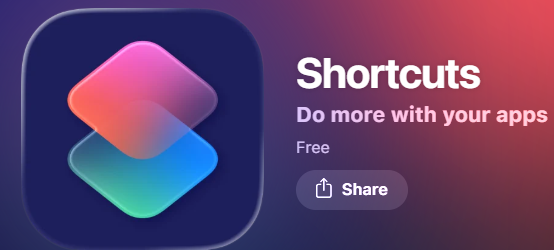
- 打开 YouTube 应用程序 → 水龙头 分享 → 复制链接.
- 打开 捷径 iPhone 上的应用程序。
- 安装一个可信的快捷方式,如“YouTube 视频下载器”(您可以找到技术创造者推荐的版本)。.
- 运行快捷方式并粘贴视频链接。.
- 选择 保存到照片 或 保存到文件.
- 视频将显示在 "相机胶卷 "或 "文件 "应用中。.
方法 2:使用 Safari 和下载网站
- 复制 YouTube 视频链接。
- 开放 野生动物园 → 访问 Savefrom.net 等下载网站或 CNET 推荐的工具。.
- 将链接粘贴到搜索栏。.
- 选择 MP4 和视频质量。.
- 敲击 下载 并将其保存到 文件.
⚠ 经验之谈 有些网站包含弹出式广告或误导性下载按钮,因此应避免点击任何不必要的内容。.
YouTube Premium 与第三方下载工具
| 特点 | YouTube Premium | 第三方工具 |
|---|---|---|
| 合法与安全 | ✅ 是 | ⚠ 违反 YouTube TOS 的风险 |
| 离线查看 | ✅ 是 | ✅ 是 |
| 保存到相机胶卷 | ❌ 否 | ✅ 是 |
| 费用 | 已付款 | 免费 |
| 病毒/广告风险 | 无 | 可能 |
在 iPhone 上下载 YouTube 视频合法吗?
- 允许和合法 在 YouTube 应用程序中使用 YouTube Premium 时。.
- 不完全合法 使用网站或应用程序从外部下载视频时,尤其是下载受版权保护的内容。.
- 下载只能用于 个人离线使用, 不得上载或转发。.
常见问题 (FAQ)
下载的视频在 iPhone 上会去哪里?
→ 在 YouTube 应用程序中: 图书馆 → 下载.
我可以离线观看这些视频吗?
→ 是,即使没有 WLAN 或数据。.
能否将视频保存到 "相机胶卷"?
→ 不支持 YouTube Premium。只能使用快捷方式或第三方工具。.
YouTube 下载会过期吗?
→ 是。您必须至少每 30 天重新连接互联网一次才能保留它们。.
最后的思考--您应该使用哪种方法?
如果您 下载视频 他们经常关注合法性和便利性、, YouTube Premium 是最好的选择--它简洁、快速,而且内置在应用程序中。.
如果您只是偶尔想将视频保存到您的 相机胶卷 编辑 或离线旅行, 此外,只要使用可信的工具并确保安全,第三方快捷方式也能很好地发挥作用。.
📌 相关指南对您可能有帮助:
如果你也有兴趣将 YouTube 视频转换成音频文件--用于播客、背景音乐或音乐--请不要错过我们的教程: 如何从 YouTube 视频中提取音频(快速免费方法 2025). .本指南将指导你使用简单的工具,直接在 iPhone、电脑或网络上将视频转换成 MP3 或 WAV 格式,且不会降低质量。.